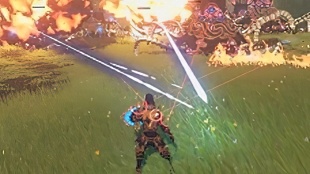实名
发布于
2024-7-25 13:15:12
通过了实名认证的内容创造者

| |
|
内容主要涵盖影视特效,CG动国,前沿CG技术,作品欣賞
|
|
|
使用道具
<
|
|